Guia de Instalação do Greenbone OpenVAS: Um Scanner de Vulnerabilidades Poderoso

Greenbone OpenVAS é um scanner de vulnerabilidade completo. Seus recursos incluem testes não autenticados e autenticados, vários protocolos industriais e de alto nível da Internet, ajuste de desempenho para varreduras em larga escala e uma poderosa linguagem de programação interna para implementar qualquer tipo de teste de vulnerabilidade.
O scanner obtém os testes para detectar vulnerabilidades de um feed que possui um longo histórico e atualizações diárias.
O OpenVAS foi desenvolvido e impulsionado pela empresa Greenbone desde 2006. Como parte da família de produtos de gerenciamento de vulnerabilidade comercial Greenbone Enterprise Appliance, o scanner forma o Greenbone Community Edition junto com outros módulos de código aberto (Open Source).
Leia mais sobre a história do OpenVAS aqui.
A figura a seguir mostra uma visão geral da arquitetura da versão 22.4.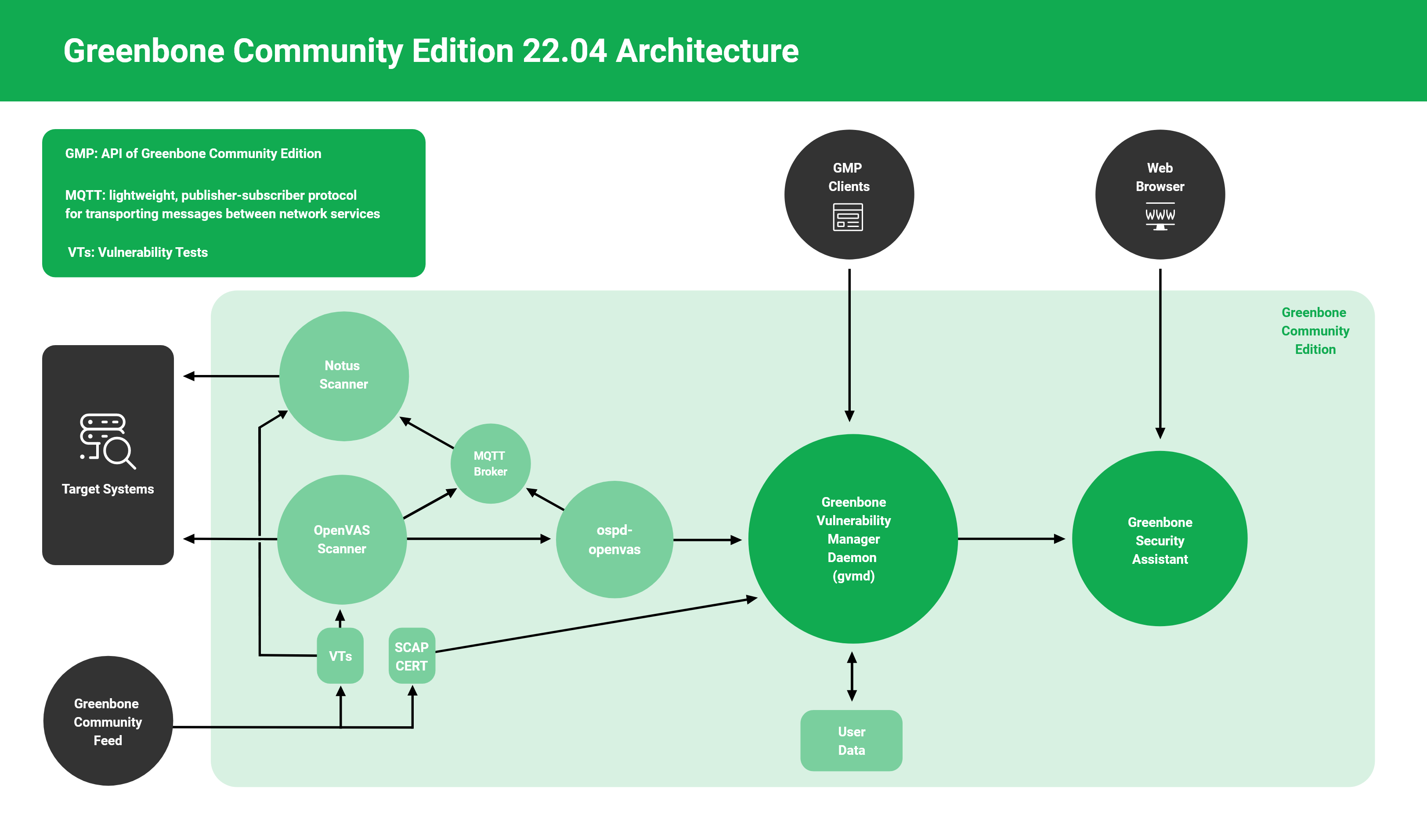
A arquitetura do Greenbone Community Edition é agrupada em três partes principais:
– Aplicativos de scanner executáveis que executam testes de vulnerabilidade (VT) em sistemas de destino
– Daemon do gerenciador de vulnerabilidade Greenbone (gvmd)
– Greenbone Security Assistant (GSA) com o Greenbone Security Assistant Daemon (gsad)
Distribuição Utilizada
Debian 12 bookworm (Instalação Limpa)
Requisitos de hardware
Mínimo
– 2 CPU
– 4 GB Memória
– 20 GB de disco livres
Recomendado:
– 4 CPU
– 8 GB Memória
– 60 GB de disco livres
Instalação
Irei fazer a instalação através de containes pois ser mais pratico e fácil, mas se você quiser compilar e instala-lo siga esses passos.
Vamos a instalação dos pacotes necessários:
Vamos adicionar o docker ao grupo root.
Crie um diretório onde iremos criar a composição do docker, em seguinta entre no diretório.
Baixe o arquivo de composição do docker.
Puxe os contêiners.
Inicie os contêiner.
Acesse em seu navegador com usuário e senha admin.
http://IP_SERVIDOR:9392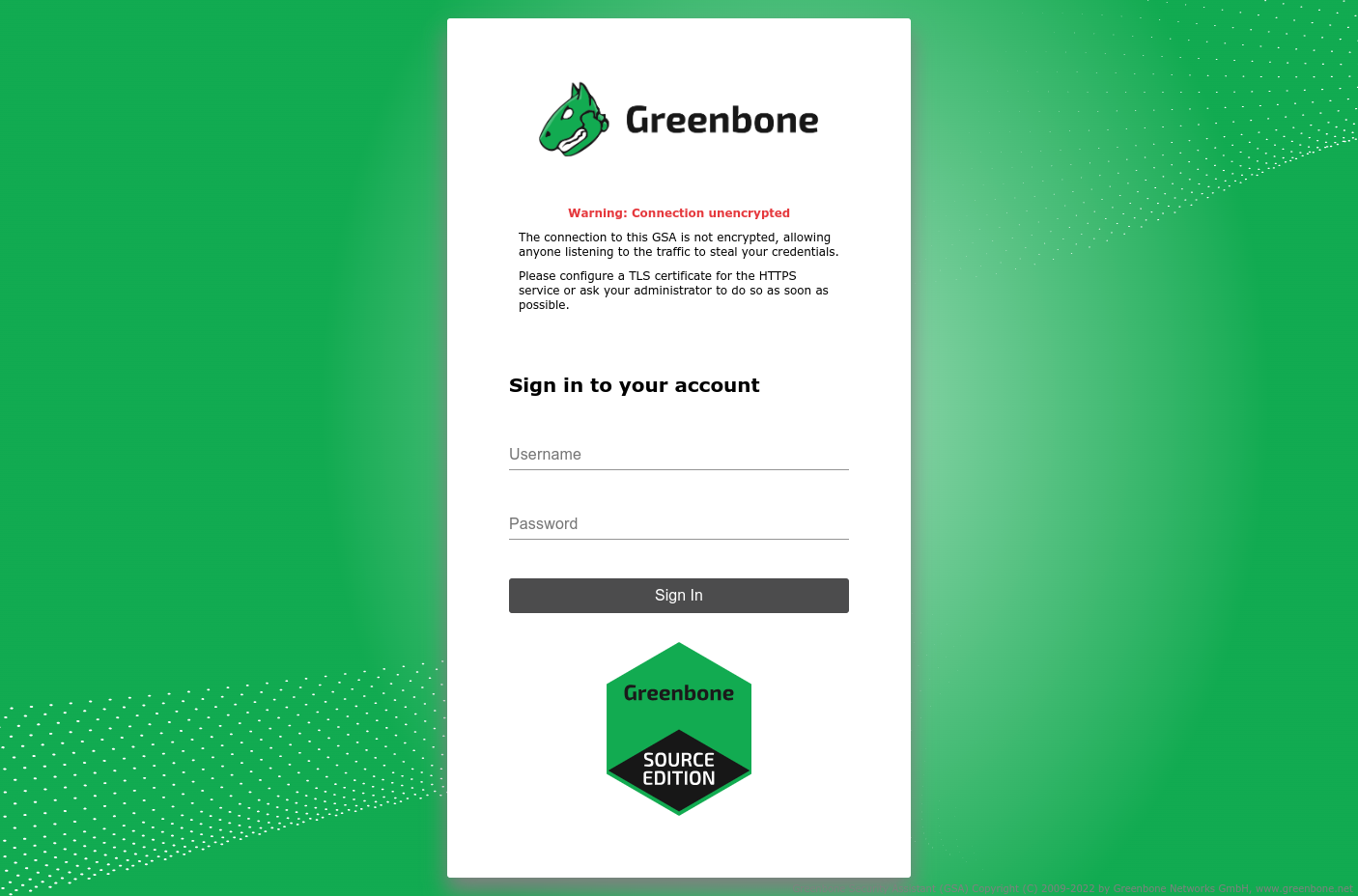
Se achar melhor pode fazer um proxyutilizando o Nginx para acessar via domínio (Http/Http)
Ajuste
Crie o link para sites-enabled, e reinicie o serviços.
Agora você pode acessar via Domínio (removendo a criação de um firewall com nftables)
Primeiros passos
A ferramenta tem uma ótima documentação, basta acessar aqui. Mas vou deixar aqui uns passo básicos para você realizar ao menos um primeiro scan.
Alterando as configurações do usuário (provavelmente vai querer trocar a senha admin)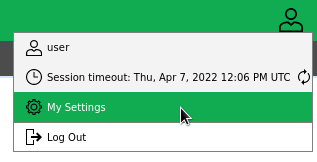
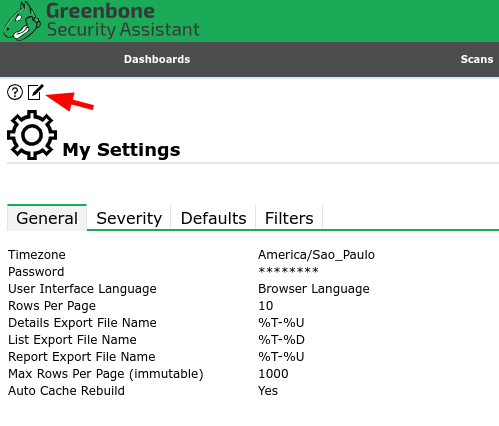
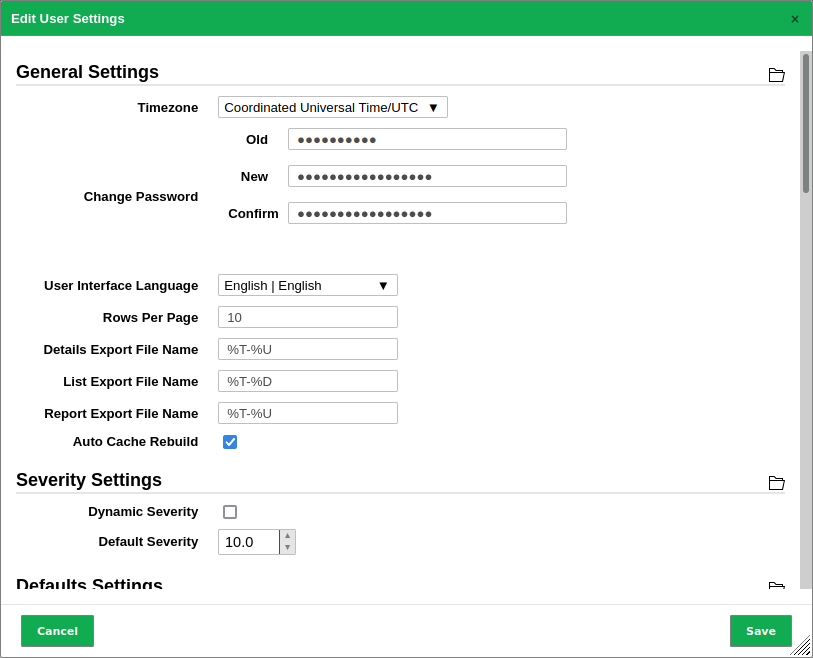
Administration >> Feed Status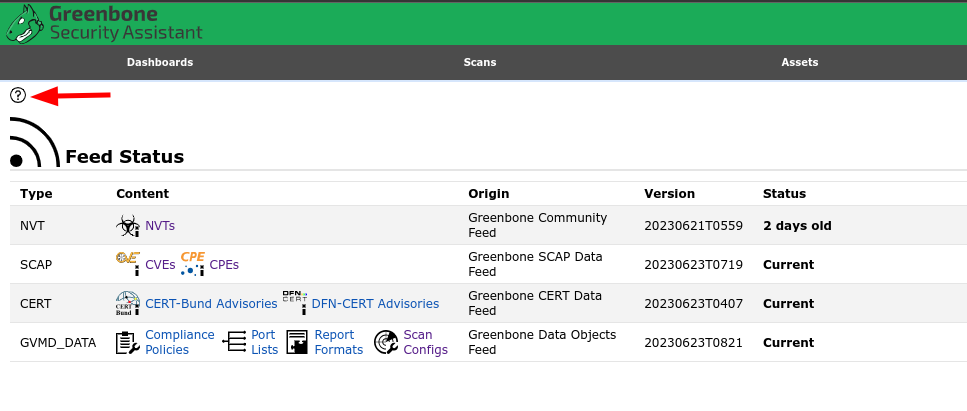
Em todo lugar você irá encontrar esse (?) que irá te jogar direto para a explicação na documentação.
Configuration >> Portlists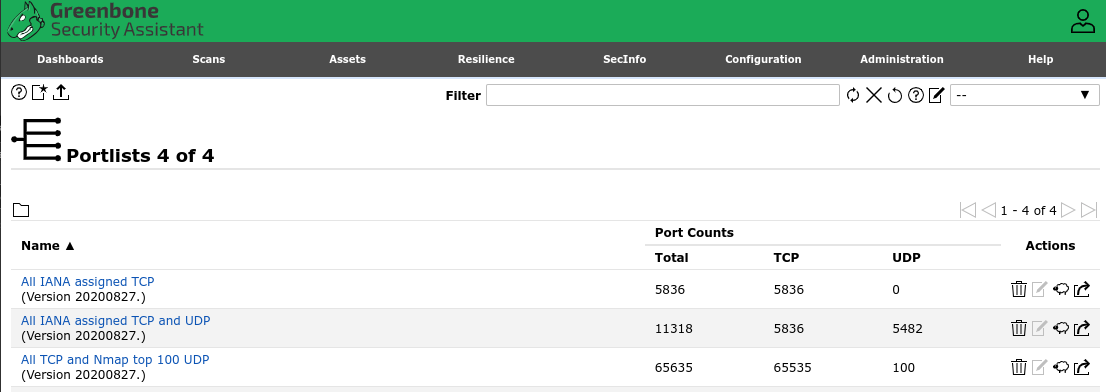
Você ira encontrar já 3 padrões exemplo o All IANA assigned TCP and UDP, que contem um total de 11.318 portas sendo 5.836/TCP e 5482/UDP.
Para criar clique no ícone de “New Port List”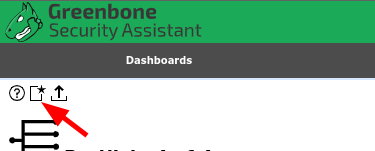
Exemplo: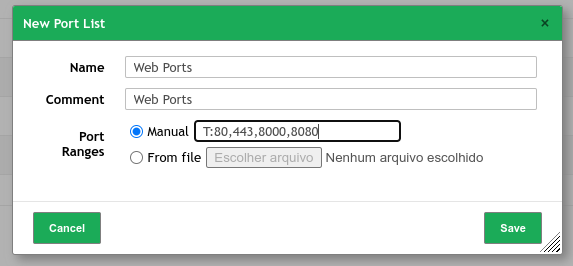
Outro exemplo de TCP e UDP: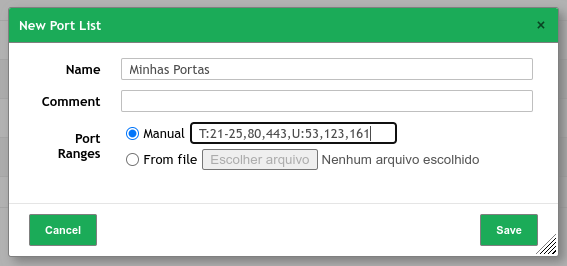
Para iniciar um scan, menu: Scans >> Tasks, em seguida New Task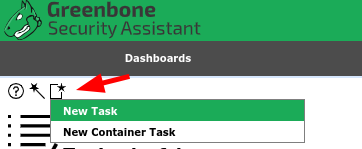
Defina um nome (pelo menos)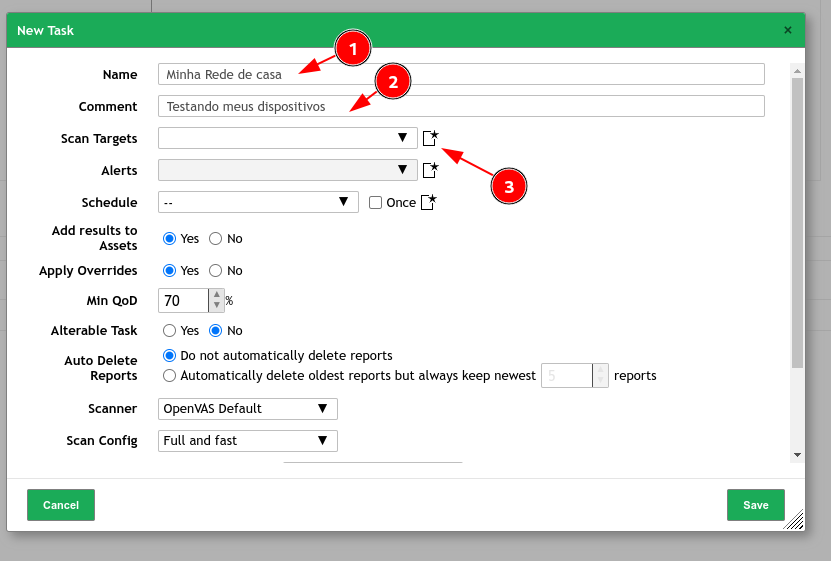
Vamos informar nossos hosts (Prefixos) e informar qual portas vamos varrer, clique em save.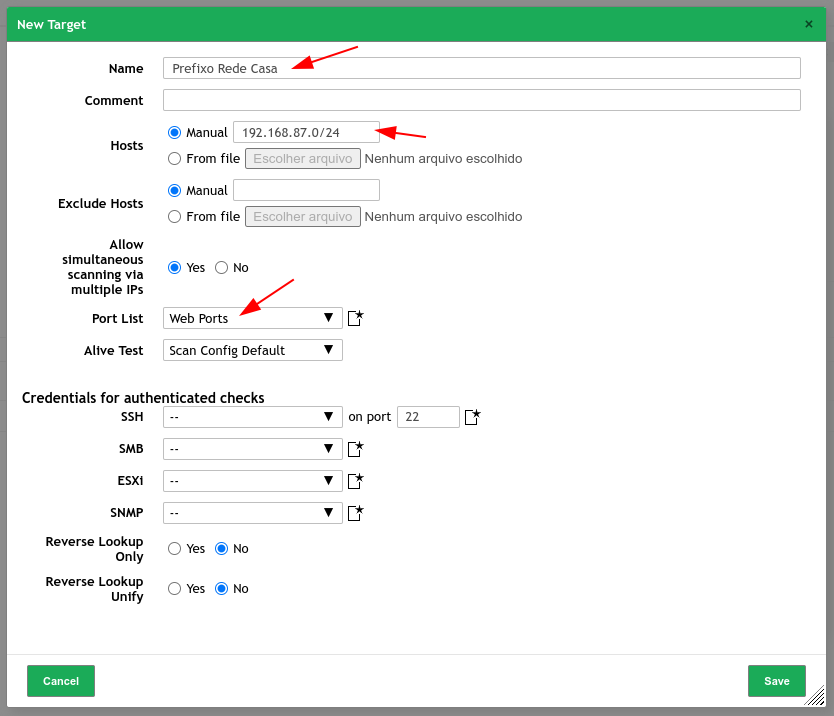
Voltamos par atela anterior, é so clicar em save. Poré perceba que temos varias outras possibilidades.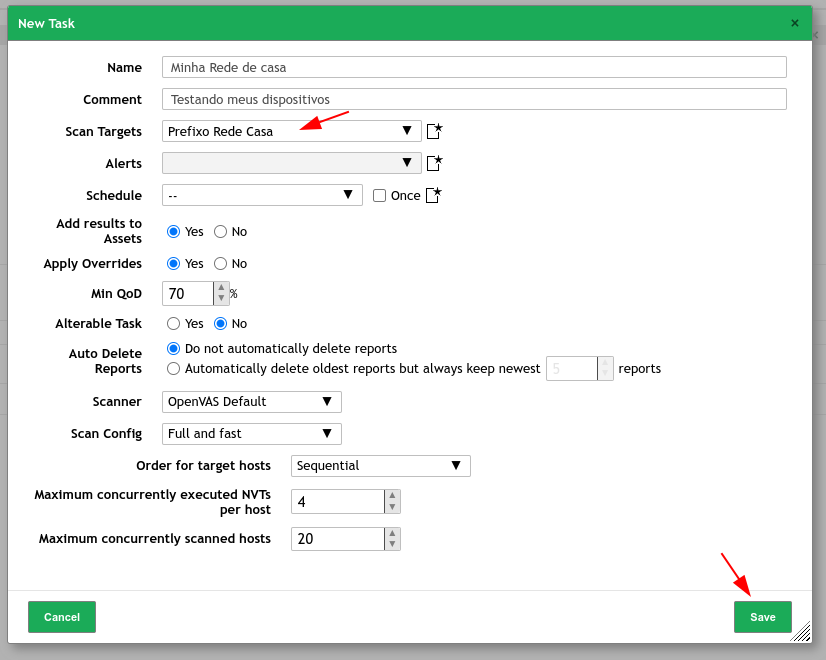
Agora de um start e aguarde!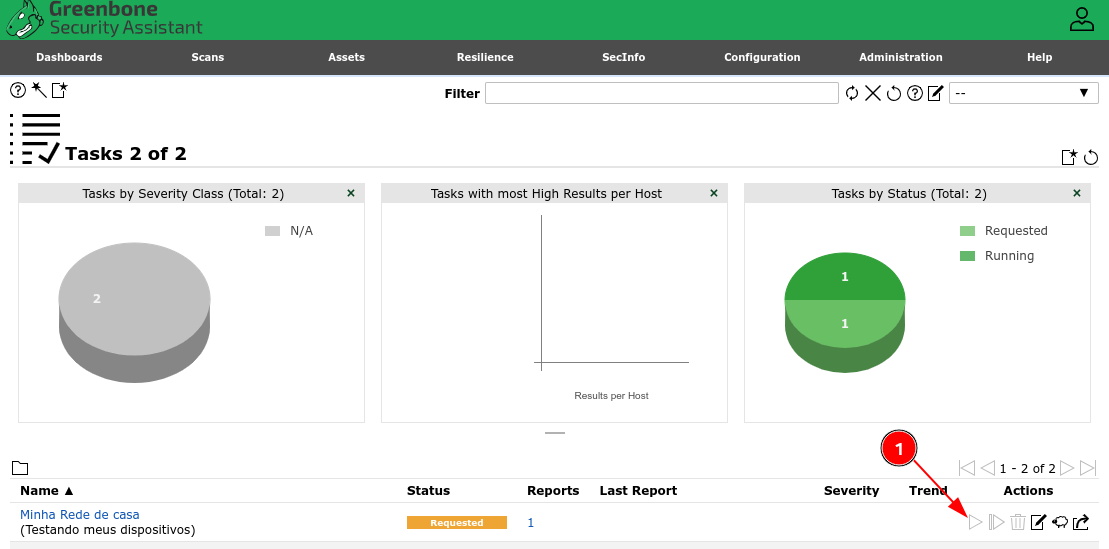
Agora é só “chorrar”…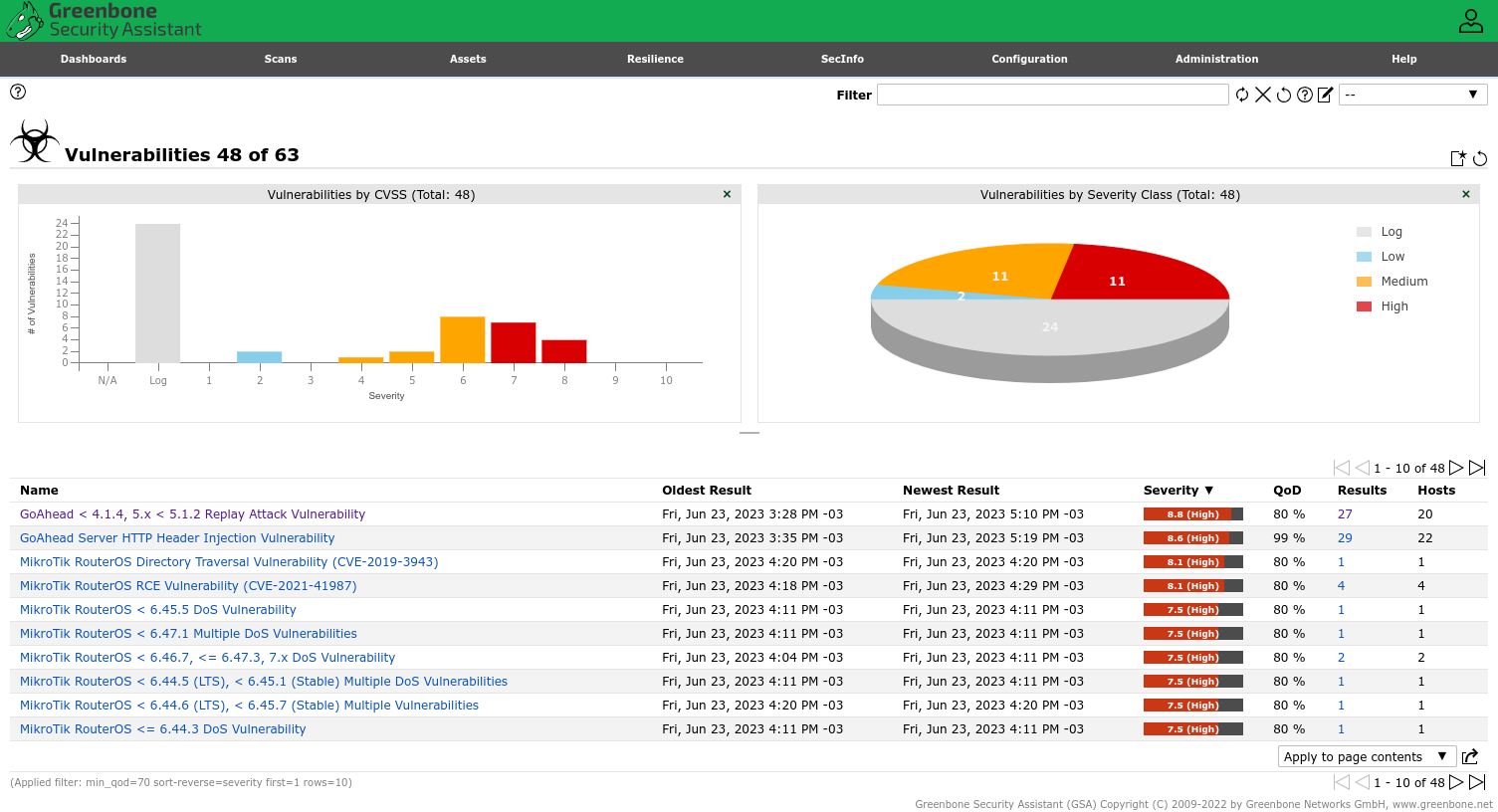

Nenhum comentário:
Postar um comentário